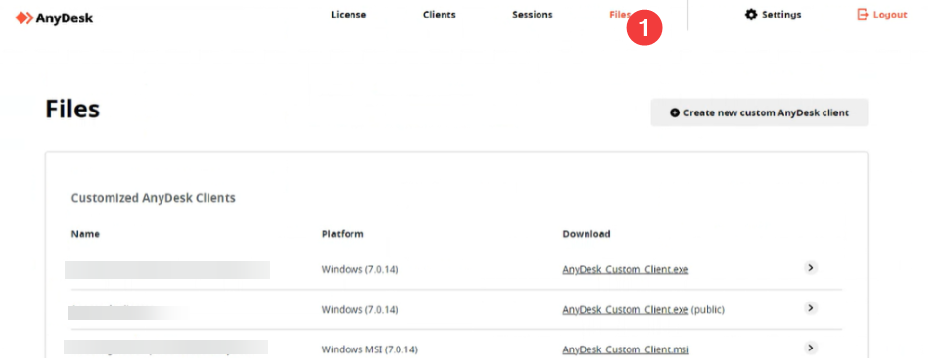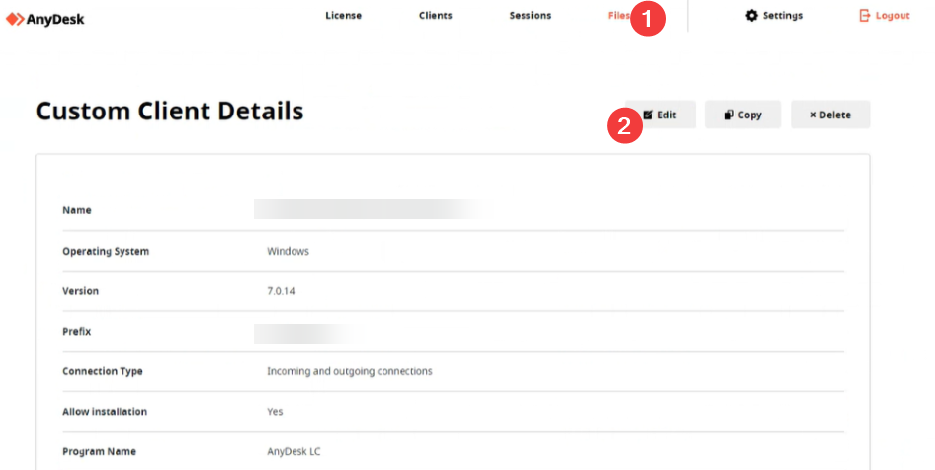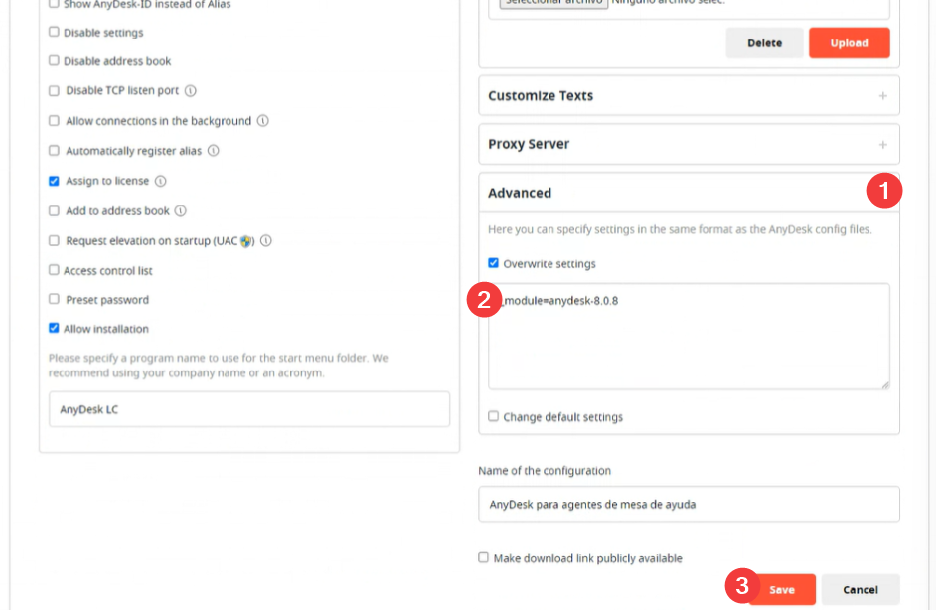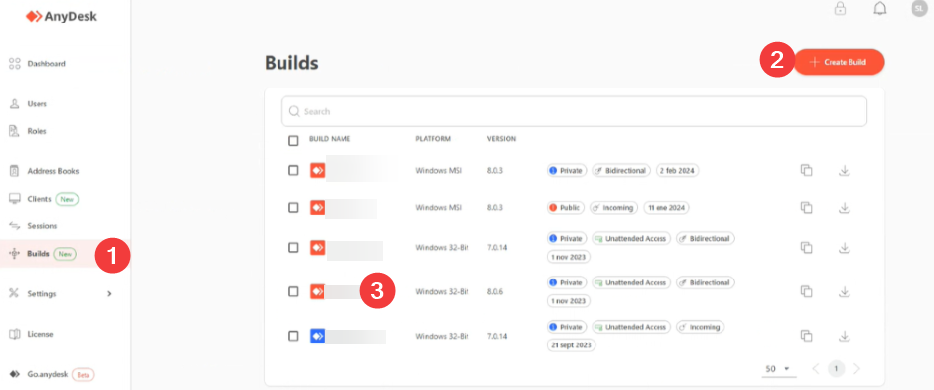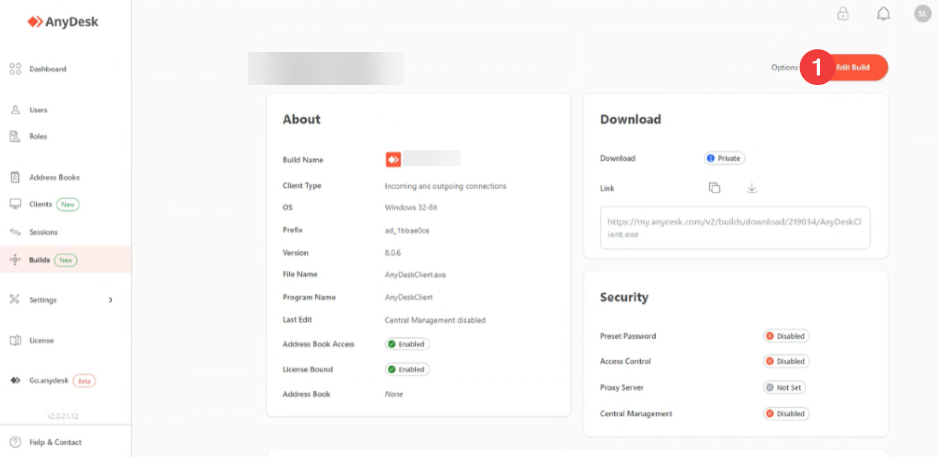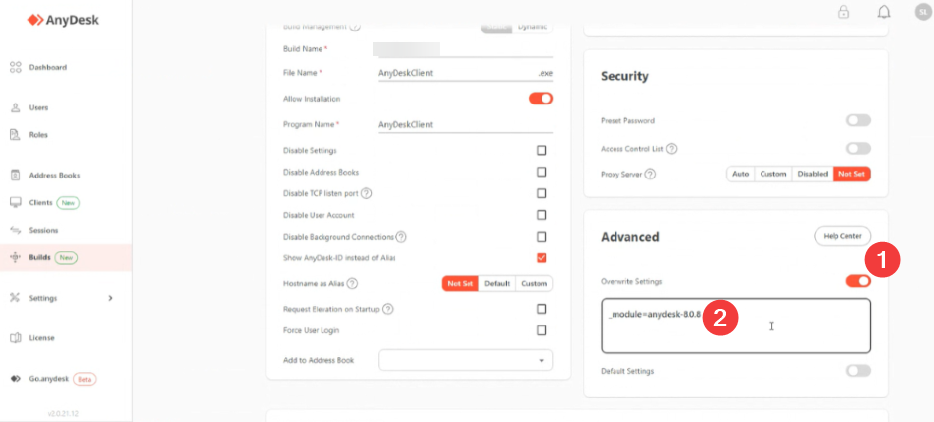Personaliza tu experiencia con AnyDesk en México: Guía paso a paso para crear paquetes personalizados con una versión especifica
Claro, aquí tienes la versión más descriptiva y amigable del contenido:
¿Quieres personalizar tu experiencia con AnyDesk en México? ¡Es posible! Con AnyDesk, puedes especificar una versión específica al crear paquetes personalizados. Veamos cómo hacerlo para ambas versiones del portal:
AnyDesk V1: Accede a la sección de clientes personalizados
Ingresa a my.anydesk.com y ve a la sección “Archivos” para ver los paquetes personalizados. Aquí podrás crear uno nuevo o modificar uno existente.
AnyDesk V1: Crea o edita el paquete
Ya sea que desees crear uno nuevo o editar uno existente, elige la opción “Editar”.
AnyDesk V1: Aplica el comando avanzado
En la parte inferior, expande la sección “Avanzado” y agrega el siguiente comando con la versión que deseas establecer: _module=anydesk-8.0.8. Luego, simplemente descarga e instala como de costumbre, y en esta ocasión la versión del cliente de AnyDesk será la que definiste en el comando.
AnyDesk V2: Accede a la sección de builds
Ingresa a my.anydesk.com y ve a la sección “Builds” para ver los builds personalizados. Puedes crear uno nuevo o modificar uno existente.
AnyDesk V2: Crea o edita el paquete
Ya sea que quieras crear uno nuevo o editar uno existente, elige la opción “Editar”.
AnyDesk V2: Aplica el comando avanzado
En la parte inferior, expande la sección “Avanzado” y agrega el siguiente comando con la versión que deseas establecer: _module=anydesk-8.0.8. Luego, simplemente descarga e instala como de costumbre, y en esta ocasión la versión del cliente de AnyDesk será la que definiste en el comando.
¿Interesante, verdad? ¡Aprovecha al máximo todas las funcionalidades de AnyDesk y pruébalo gratis! Contáctanos para conocer más sobre la compra de AnyDesk en México.
Haz clic para continuar leyendo
- Publicado el